windows11實時字幕的關(guān)閉教程
時間:2023-03-29 15:59:36作者:極光下載站人氣:997
windows11系統(tǒng)是許多用戶很喜歡的一款操作系統(tǒng),在windows11系統(tǒng)中用戶可以收獲不一樣的使用感受,并且能夠提升用戶的辦事效率,當(dāng)用戶在使用這款windows11系統(tǒng)時,用戶會發(fā)現(xiàn)系統(tǒng)提供的實時字幕功能,但是這個功能不是所有用戶想要使用的,于是就有用戶問到windows11實時字幕怎么關(guān)閉的問題,這個問題其實很好解決,用戶直接在設(shè)置頁面中找到輔助功能選項,接著在打開的字幕頁面中直接將字幕樣式刪除即可解決問題了,那么詳細的操作過程是怎樣的呢,接下來就讓小編來向大家分享一下windows11關(guān)閉實時字幕的方法步驟吧,感興趣的用戶可以來看看,以備不時之需。

方法步驟
1.用戶在電腦桌面下方的任務(wù)欄中點擊開始圖標(biāo),接著在彈出來的開始菜單中點擊設(shè)置選項,或是用戶直接按下win+i快捷鍵
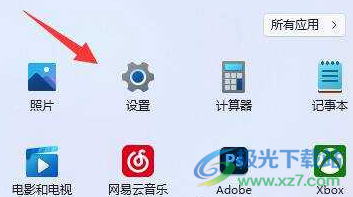
2.這時將會打開系統(tǒng)設(shè)置窗口,用戶在左側(cè)的選項卡中點擊輔助功能選項,右側(cè)頁面會顯示出相關(guān)的功能選項
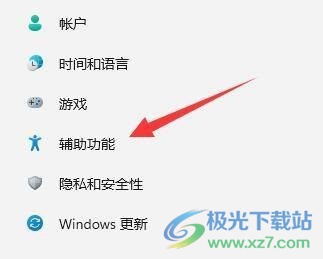
3.在右側(cè)頁面中,用戶需要在聆聽板塊中點擊字幕選項,頁面將會發(fā)生切換
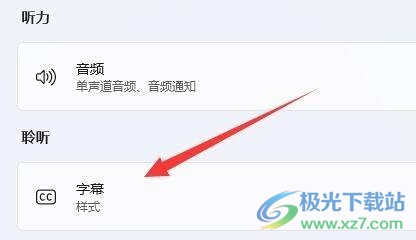
4.在打開的字幕頁面中,用戶找到字幕樣式選項并按下右側(cè)的刪除按鈕即可關(guān)閉實時字幕功能了
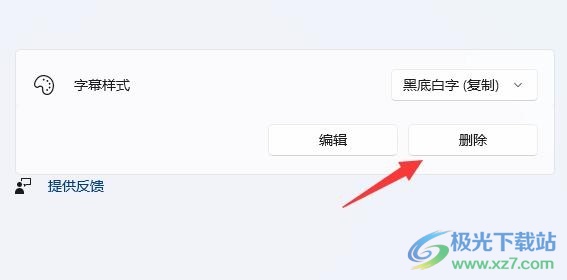
windows11系統(tǒng)受到了不少用戶的歡迎,當(dāng)用戶在使用這個操作系統(tǒng)時,不需要其中的實時字幕功能,就可以在設(shè)置頁面中點擊輔助功能選項,接著進入到字幕頁面中刪除字幕樣式選項就可以了,詳細的操作過程已經(jīng)整理出來了,感興趣的用戶可以來看看小編的教程。
相關(guān)推薦
相關(guān)下載
熱門閱覽
最新排行
- 1?windows11通知中心沒有藍牙圖標(biāo)的解決教程
- 2?windows11亮度調(diào)節(jié)不起作用的解決教程
- 3?windows11開啟最佳性能的教程
- 4?windows11設(shè)置快捷啟動項的教程
- 5?windows11控制面板閃退的解決教程
- 6?windows11減少右鍵菜單的教程
- 7windows11網(wǎng)頁提示此站點連接不安全的解決教程
- 8?windows11一直彈出關(guān)閉windows窗口的解決教程
- 9windows11打開移動中心的教程
- 10windows11文件夾無法顯示縮略圖的解決教程
- 11windows11麥克風(fēng)有回音的解決教程
- 12windows11設(shè)置動態(tài)壁紙的教程
網(wǎng)友評論